随着科技的不断发展,手机已经成为我们生活中不可或缺的一部分,无论是与亲朋好友的联系,还是进行各种支付和交易,手机都扮演着重要的角色。有时我们会遇到一些令人困扰的问题,比如无法成功抢到红包或收不到微信红包。手机抢不了红包的原因是什么呢?微信收不了红包又出现了什么问题呢?本文将为大家解答这些疑惑。
微信收不了红包的原因是什么
具体步骤:
1.微信接收不了红包一般是因为没有绑定银行卡而且没有进行实名认证。这里我们以苹果手机为例,首先我们打开手机。找到“微信”图标,点击图标进入到微信的主界面。
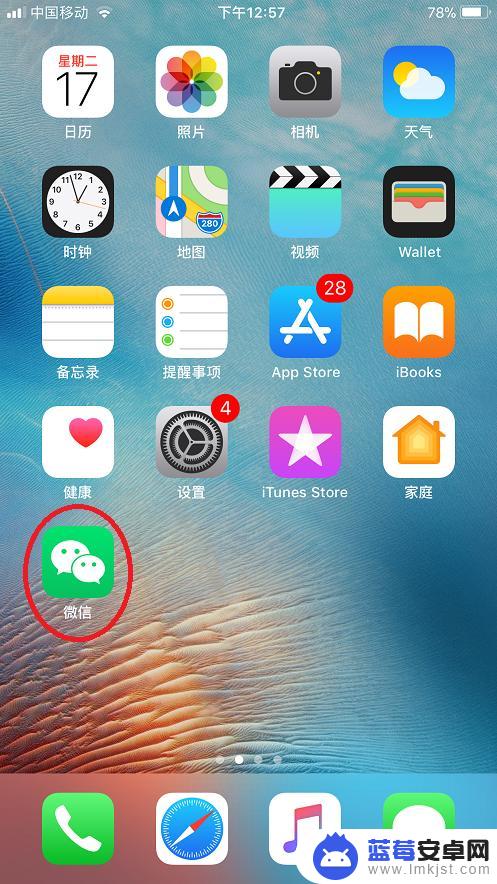
2.然后点击手机屏幕右下角的“我”的按钮。
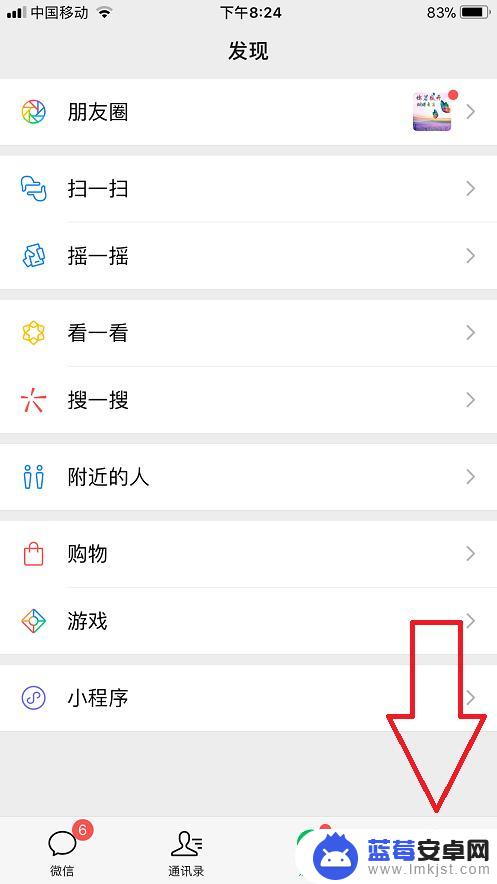
3.再找到“支付”按钮,点击一下,如下图。
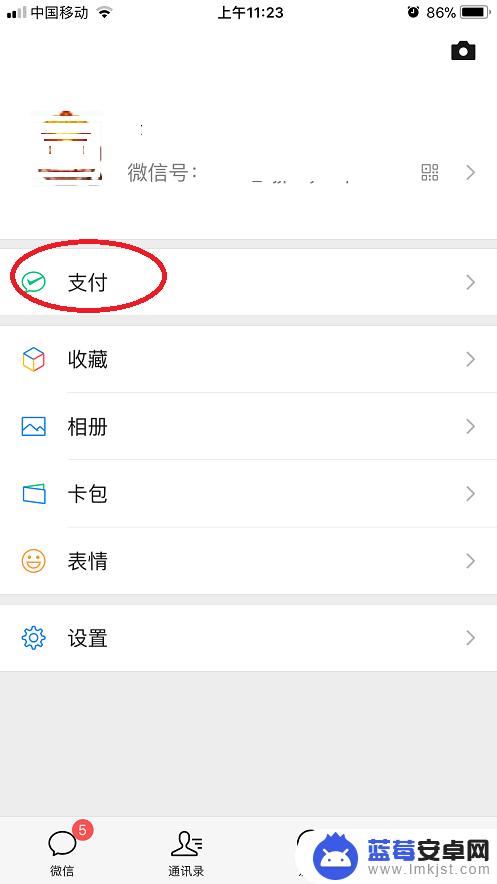
4.然后输入手势密码,如图。
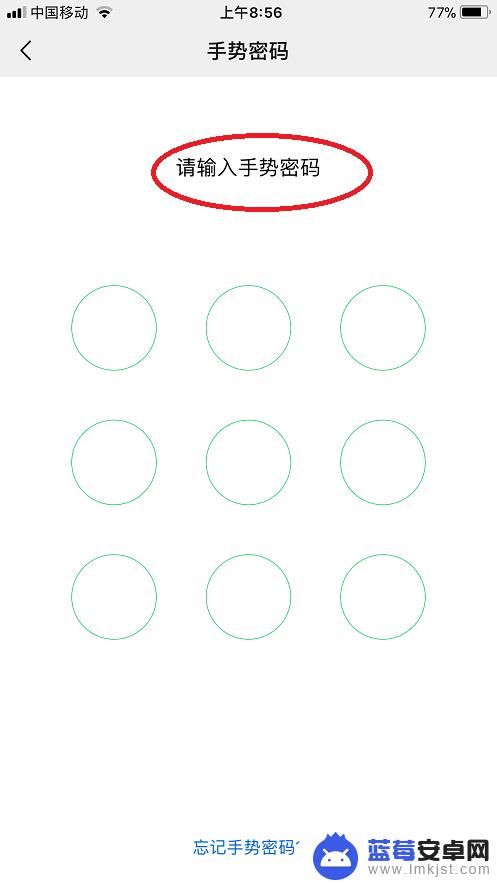
5.再点击手机屏幕右上方的“钱包”图标,进入到下一个界面。
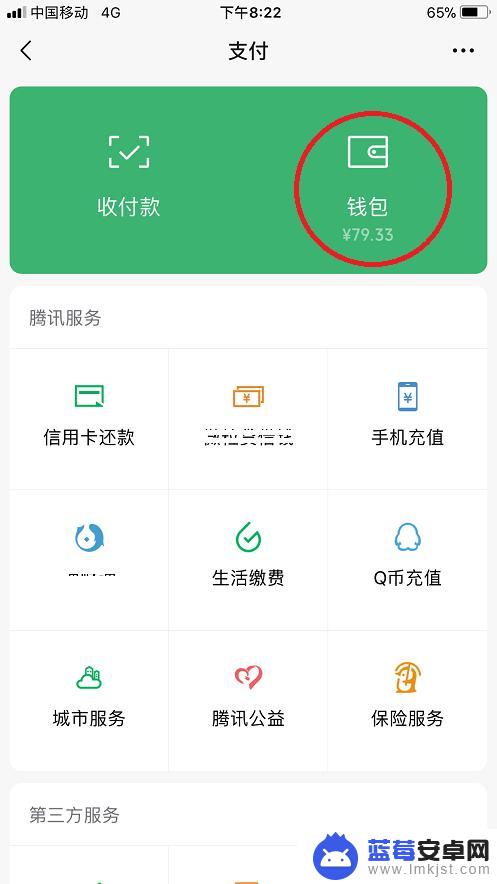
6.找到“银行卡”这个选项,点击一下。
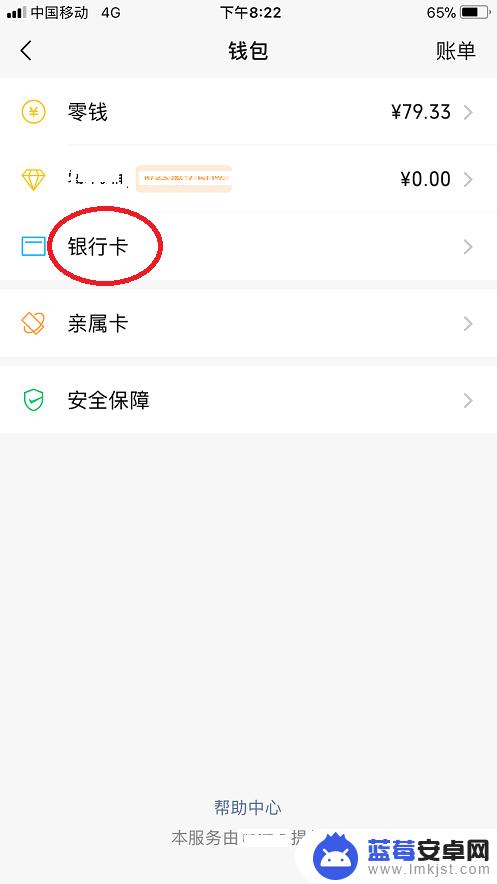
7.这时我们可以看到自己的微信还没有绑定银行卡,点击“添加银行卡”选项。
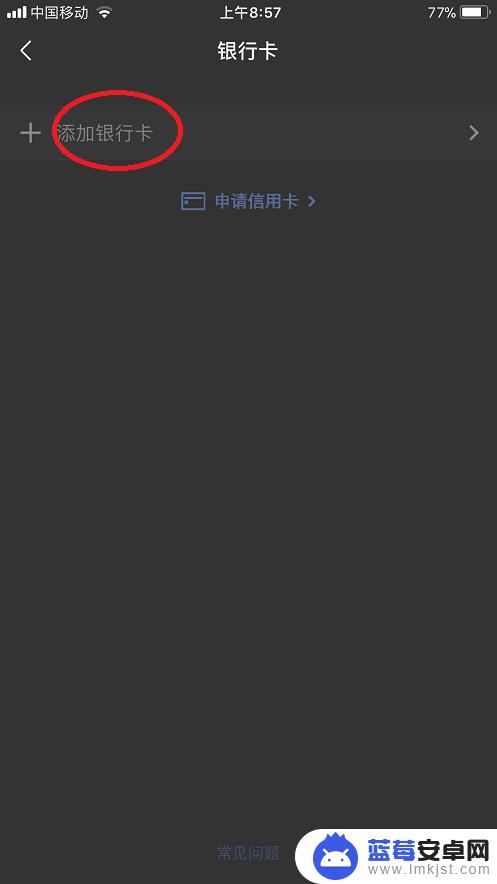
8.输入支付密码,如下图。
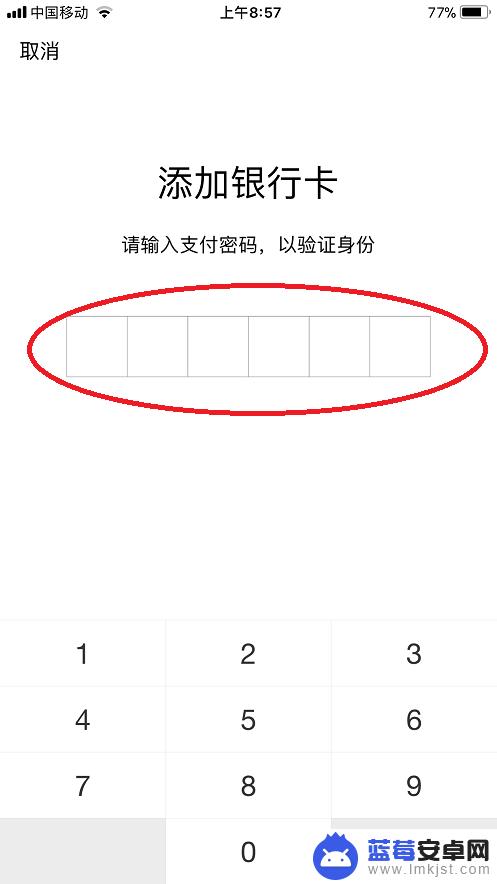
9.这时我们可以点击手机屏幕右侧的一个照相机模样的图标,然后给银行卡拍照。
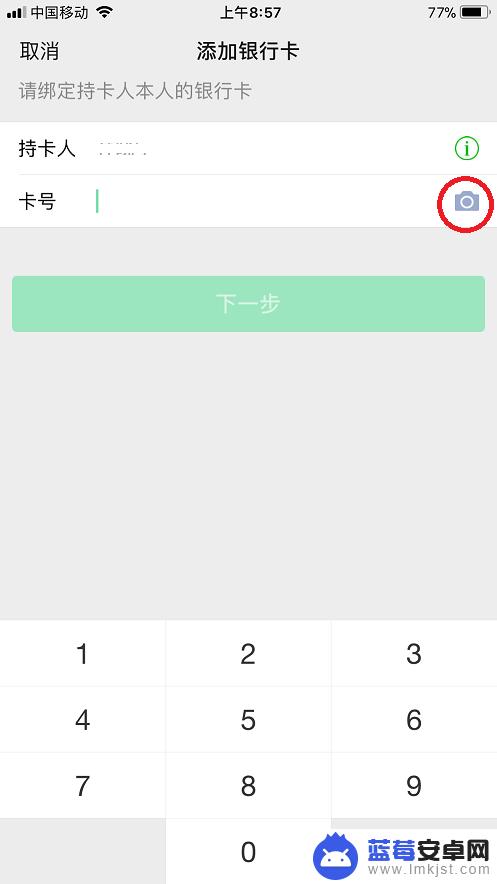
10.然后确认银行卡号信息,确认无误后点击下一步。
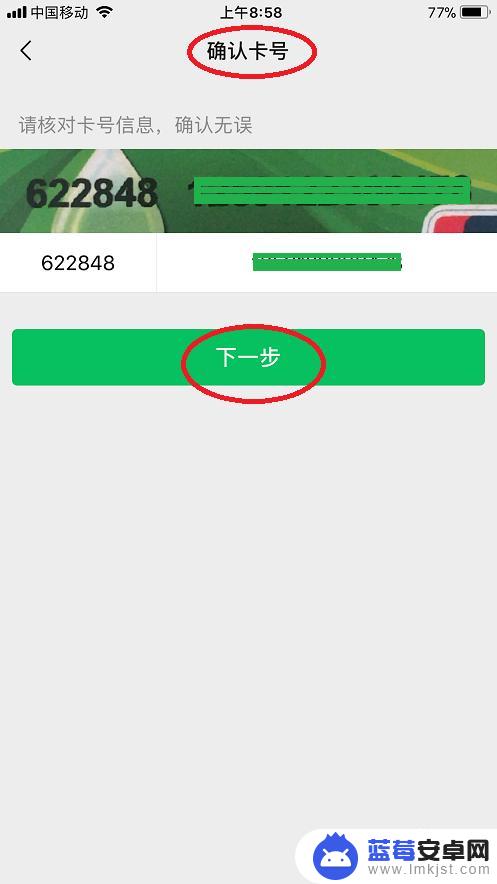
11.再输入银行预留手机号,点击同意用户协议,点击下一步。
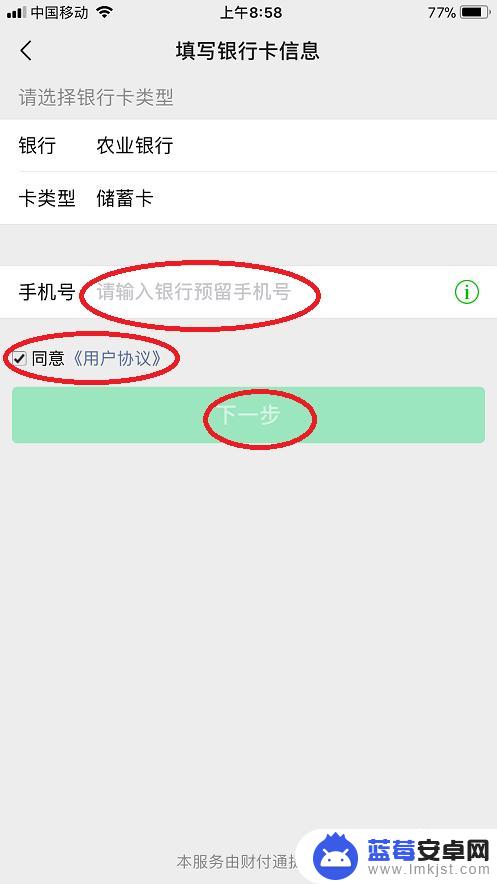
12.这时我们会收到一个手机短信验证码,把验证码输入完毕之后。点击下一步,这时我们的微信就绑定好了银行卡。
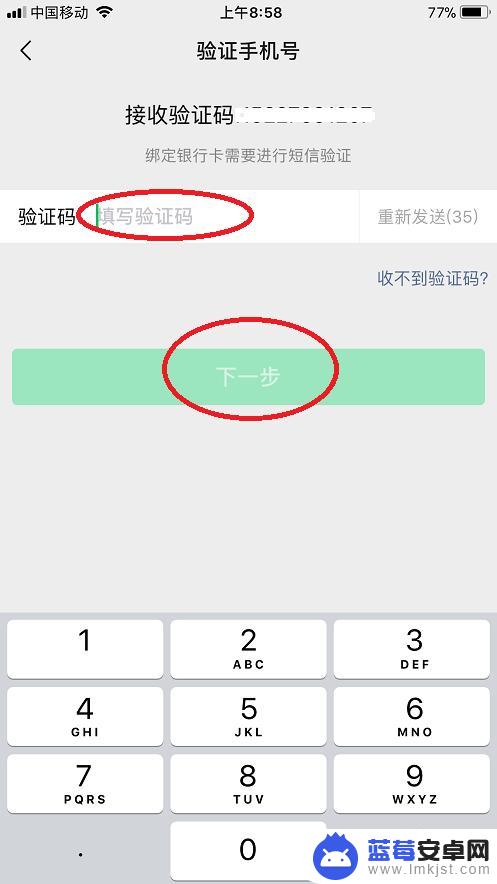
13.然后我们再退回到微信的“支付”界面,点击手机屏幕右上角的三个点的按钮。
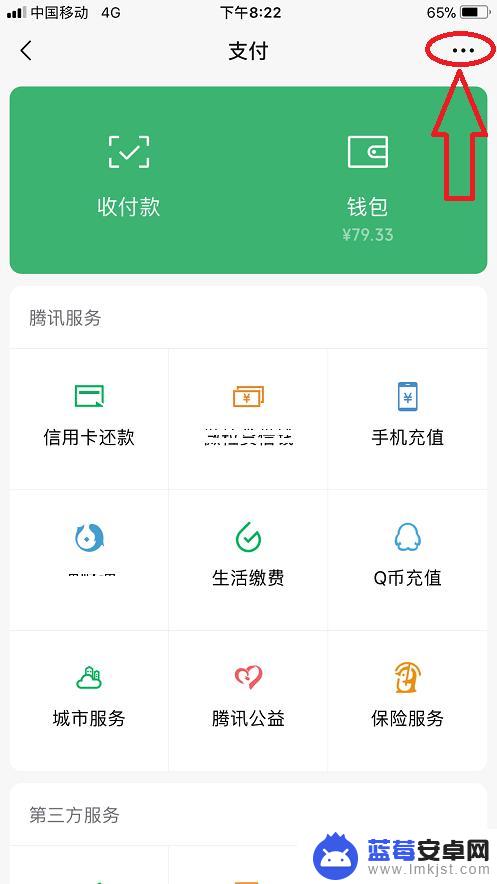
14.再点击最上方的“实名认证”选项。
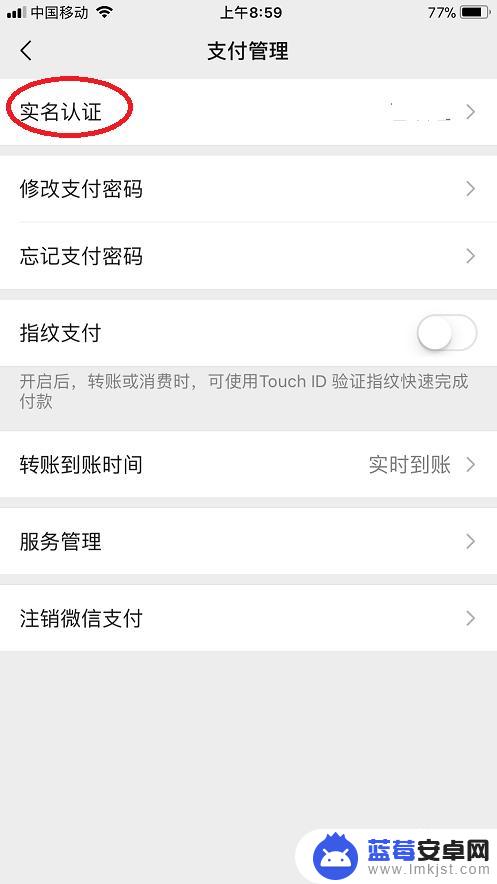
15.在实名认证中心的微信界面内我们把自己的信息填写完整就可以了。
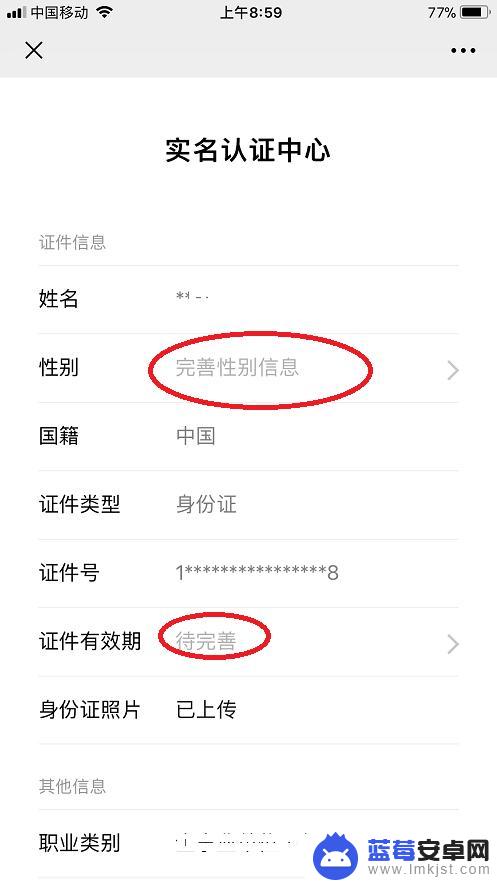
16.总结:1. 打开手机,找到“微信”图标,点击图标进入到微信的主界面。
2. 点击手机屏幕右下角的“我”的按钮。
3. 找到“支付”按钮,点击一下。
4. 然后输入手势密码。
5. 点击手机屏幕右上方的“钱包”图标,进入到下一个界面。
6. 找到“银行卡”这个选项,点击一下。
7. 这时我们可以看到自己的微信还没有绑定银行卡,点击“添加银行卡”选项。
8. 然后输入支付密码。
9. 点击手机屏幕右侧的一个照相机模样的图标,然后给银行卡拍照。
10. 确认银行卡号信息,确认无误后点击下一步。
11. 再输入银行预留手机号,点击同意用户协议,点击下一步。
12. 这时我们会收到一个手机短信验证码,把验证码输入完毕之后。点击下一步,这时我们的微信就绑定好了银行卡。
13. 再退回到微信的“支付”界面,点击手机屏幕右上角的三个点的按钮。
14. 再点击最上方的“实名认证”选项。
15. 在实名认证中心的微信界面内我们把自己的信息填写完整就可以了。

以上就是关于手机无法抢红包的解决方法的全部内容,如果你遇到了相同的情况,可以按照以上小编提供的方法来解决。












